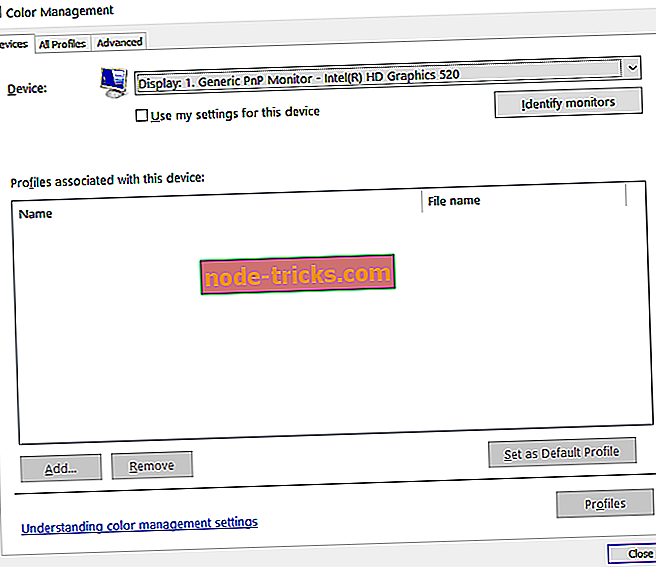Ce trebuie să faceți dacă ecranul Suprafață devine galben
În ciuda tuturor lucrurilor drăguțe pe care dispozitivele Surface Pro suportă, o problemă care nu se plânge de dispozitive este cea a ecranului devenind galben. Acestea fiind spuse, ecranul Surface devenind galben nu este exact o vina, considerand ca aceasta nu este rezultatul unei erori hardware.
Mai degrabă, este de origine software și o caracteristică deliberată de proiectare pentru a permite o experiență confortabilă de citire. Cu alte cuvinte, funcția este proiectată pentru a asigura o atenuare mai mică a ochilor atunci când citiți ecranul.
Acestea fiind spuse, există întotdeauna cei care preferă nuanța originală albastră a ecranului, mai degrabă decât galbenul pal și lucrurile bune aici sunt că acest lucru este foarte posibil.
Soluții pentru remedierea problemelor de ecran galben pe dispozitivele de suprafață
1. Opriți filtrul de lumină albastră încorporat

Acest lucru se întâmplă să fie o caracteristică integrată Windows 10 și este de fapt acolo pentru a ajuta la citirea fără stres. Acest lucru se realizează din nou prin tăierea luminii albastre, conform unei cercetări recente, care a constatat că lumina albastră este dăunătoare și este, de fapt, dăunătoare pentru un somn bun.
Cu toate acestea, ar trebui să fiți încă înclinați să scapați de nuanța galbenă, aici sunt pașii.
- Faceți clic pe Start > Settings ( Setări) > System ( Sistem) .
- Selectați Afișați din opțiunile din stânga.
- Verificați dacă lampa de noapte este setată la poziția Pornit .
- Rotiți luminatorul Noapte în poziția Oprit .
- Acest lucru vă va asigura afișarea conform setării din fabrică.
Cu toate acestea, este recomandat să păstrați lumina de noapte pentru a vă asigura că aveți mai puțină stres asupra ochilor. Puteți face clic pe setarea luminii de noapte pentru a regla funcția dorită, cum ar fi reglarea temperaturii culorii la glisorul de noapte spre stânga pentru a permite o nuanță mai puțin vizibilă de galben.
Setarea luminii pentru noapte este programată să se ajusteze automat la apusul și la răsăritul soarelui aplicabil în zona dvs., deși puteți, de asemenea, să vă setați propriile ore manual dacă preferați acest lucru.
2. Reintroduceți noi instalații software

Verificați dacă ați instalat orice software nou în trecutul recent. Acest lucru este valabil mai ales dacă ați început să vedeți ecranul dvs. de suprafață să înceapă să facă galben numai recent. În special, software-ul de lectură sau cititorul electronic vine cu un mod special de lectură în care lumina albastră dăunătoare este oprită în timp ce permite galbenului să aibă prevalență, făcând ecranul să aibă o nuanță gălbuie.
În acest caz, verificați cu setările software specifice pentru a vedea dacă există o modalitate prin care puteți dezactiva lumina galbenă. Sau, ca scenariu cel mai defavorabil, este posibil să trebuiască să dezinstalați software-ul în sine dacă dorința de a dezactiva lumina galbenă este mai mare decât necesitatea de a avea software-ul în primul rând.
Pentru a dezinstala, iată pașii:
- Faceți clic pe Start > Setări > Aplicații
- Selectați aplicația specială și faceți clic pe Dezinstalați .
- Urmați instrucțiunile de pe ecran.
3. Creați un nou profil de culoare

Aveți întotdeauna opțiunea de a crea un nou profil de culoare, unul care are temperatura de culoare setată la o poziție mai rece.
- Faceți clic pe Start > Settings ( Setări) > System ( Sistem) .
- Faceți clic pe Afișați din opțiunile din partea stângă.
- Faceți clic pe Setări avansate de afișare din lista opțiunilor plasate în partea de jos a paginii.
- Faceți clic pe Afișați proprietățile adaptorului pentru Afișare 1 .
- În ferestrele Proprietăți care se deschid, selectați fila Gestionare culoare .
- Faceți clic pe butonul Color Management .
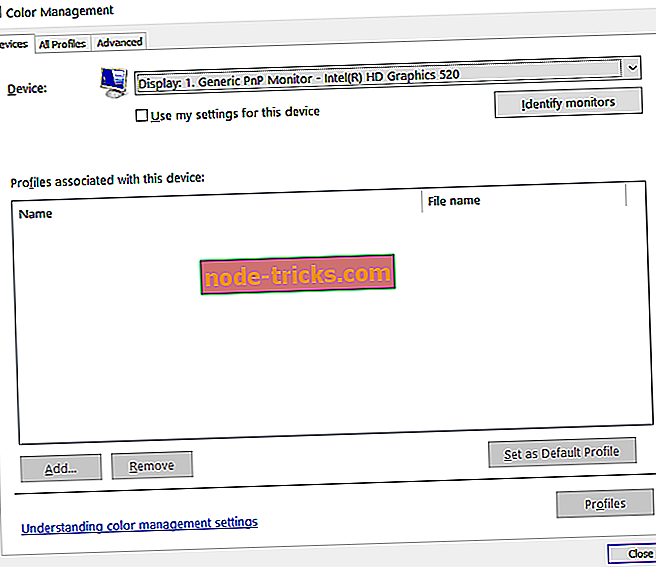
- În fereastra de gestionare a culorilor care se deschide, selectați fila Avansat .
- În secțiunea Calibraton afișaj, faceți clic pe Calibrare afișare .
- Faceți clic pe Următorul în ferestrele care se deschid ulterior.
- În pagina a 5-a, faceți clic pe Setări de strălucire. În acest fel, veți ajunge la setările implicite de calibrare.
- Faceți clic pe Finalizare . În acest fel, tocmai ați creat un nou profil de culoare unde albii au mai multă nuanță albăstruie și mai puțin galben.
Deci, asta face pentru o compilație cuprinzătoare a tot ceea ce trebuie să faceți în cazul în care ecranul de suprafață devine galben.
De asemenea, iată câteva resurse suplimentare care se referă la:
- Ecran roz de moarte pe PC [FIX]
- SOLVED: Windows 10 nuanțe roșii pe ecran
- Ecranul verde al morții în Windows 10 [FIX]